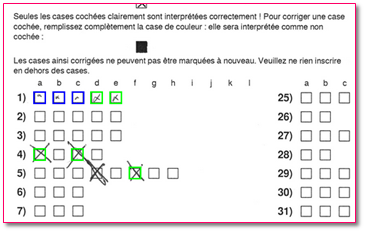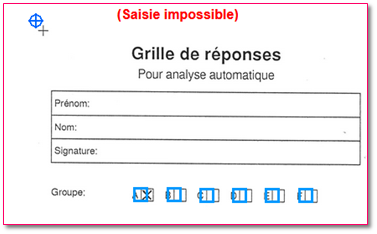« Erreurs fréquentes des grilles de réponses avec Test hors-ligne » : différence entre les versions
Aucun résumé des modifications |
Aucun résumé des modifications |
||
| Ligne 1 : | Ligne 1 : | ||
Il existe plusieurs erreurs qui peuvent empêcher le calcul des notes en fonction de la grille de réponses d'un étudiant. Les erreurs les plus fréquentes proviennent souvent de difficultés que le programme rencontre pour reconnaître correctement les cases cochées. Il peut également arriver qu'il faille intervenir sur une grille déjà corrigée pour modifier les réponses de l'étudiant. | Il existe plusieurs erreurs qui peuvent empêcher le calcul des notes en fonction de la grille de réponses d'un étudiant. Les erreurs les plus fréquentes proviennent souvent de difficultés que le programme rencontre pour reconnaître correctement les cases cochées. Il peut également arriver qu'il faille intervenir sur une grille déjà corrigée pour modifier les réponses de l'étudiant. | ||
Cette page explique les principales erreurs et comment apporter des corrections pour évaluer correctement les grilles de réponses à l'aide de l'interface de gestion d'une grille numérisée. | Cette page explique les principales erreurs et comment apporter des corrections pour évaluer correctement les grilles de réponses à l'aide de l'interface de gestion d'une grille numérisée. | ||
== Problème d'identification de la grille == | == Problème d'identification de la grille == | ||
=== Qu’est-ce que c’est ? === | === Qu’est-ce que c’est ? === | ||
[[Fichier:Utilisateur inexistant.png|alt=Problème indiquant un utilisateur inexistant|vignette|559x559px]] | |||
Cela signifie que Moodle n’arrive pas à rattacher la copie à son propriétaire car aucun compte utilisateur n'est rattaché à ce numéro. Souvent, le problème vient du fait que le numéro d’identification comporte des cases ne correspondant pas au numéro de l'étudiant. | Cela signifie que Moodle n’arrive pas à rattacher la copie à son propriétaire car aucun compte utilisateur n'est rattaché à ce numéro. Souvent, le problème vient du fait que le numéro d’identification comporte des cases ne correspondant pas au numéro de l'étudiant. | ||
[[Fichier:Message d'erreur Utilisateur inexistant sur la grille numérisée.png|alt=Message d'erreur Utilisateur inexistant sur la grille numérisée|vignette|Message d'erreur Utilisateur inexistant sur la grille numérisée]] | [[Fichier:Message d'erreur Utilisateur inexistant sur la grille numérisée.png|alt=Message d'erreur Utilisateur inexistant sur la grille numérisée|vignette|Message d'erreur Utilisateur inexistant sur la grille numérisée]] | ||
=== Où le voit-on ? === | === Où le voit-on ? === | ||
Dans la liste des copies nécessitant une correction. Repérez-la ou les lignes indiquant comme message d’erreur « Utilisateur inexistant ». | Dans la liste des copies nécessitant une correction. Repérez-la ou les lignes indiquant comme message d’erreur « Utilisateur inexistant ». | ||
=== Comment corriger ? === | === Comment corriger ? === | ||
[[Fichier:Exemple d'erreur de saisie entraînant une erreur Utilisateur inexistant".png|alt=Exemple d'erreur de saisie entraînant une erreur Utilisateur inexistant"|vignette|Exemple d'erreur de saisie entraînant une erreur Utilisateur inexistant"]] | [[Fichier:Exemple d'erreur de saisie entraînant une erreur Utilisateur inexistant".png|alt=Exemple d'erreur de saisie entraînant une erreur Utilisateur inexistant"|vignette|Exemple d'erreur de saisie entraînant une erreur Utilisateur inexistant"]] | ||
| Ligne 16 : | Ligne 13 : | ||
Si la copie retrouve alors son propriétaire, le message rouge disparait pour faire apparaitre le nom de l’étudiant. Si les réponses sont détectées sans problème, aucune intervention supplémentaire n'est nécessaire. Cliquer sur "Enregistrer et publier" pour enregistrer les modification et quitter l'interface. | Si la copie retrouve alors son propriétaire, le message rouge disparait pour faire apparaitre le nom de l’étudiant. Si les réponses sont détectées sans problème, aucune intervention supplémentaire n'est nécessaire. Cliquer sur "Enregistrer et publier" pour enregistrer les modification et quitter l'interface. | ||
== Problème d’inscription == | == Problème d’inscription == | ||
=== Qu’est-ce que c’est ? === | === Qu’est-ce que c’est ? === | ||
Cela signifie qu’une copie qui a été corrigée après import du scan appartient à un utilisateur non inscrit à votre cours. Cet utilisateur existe bien sur la plateforme, mais il n'est pas inscrit dans le cours. Il se peut que l'utilisateur ait été désinscrit par mégarde, ou qu'une erreur de saisie de l'identification ait reproduit le numéro d'identification d'un autre étudiant ! | Cela signifie qu’une copie qui a été corrigée après import du scan appartient à un utilisateur non inscrit à votre cours. Cet utilisateur existe bien sur la plateforme, mais il n'est pas inscrit dans le cours. Il se peut que l'utilisateur ait été désinscrit par mégarde, ou qu'une erreur de saisie de l'identification ait reproduit le numéro d'identification d'un autre étudiant ! | ||
=== Où le voit-on ? === | === Où le voit-on ? === | ||
[[Fichier:Erreur - Etudiant non inscrit.png|alt=Erreur - Etudiant non inscrit|849x849px]] | [[Fichier:Erreur - Etudiant non inscrit.png|alt=Erreur - Etudiant non inscrit|849x849px]] | ||
Dans la liste des copies nécessitant une correction. Repérez-la ou les lignes indiquant comme message d’erreur « L’utilisateur n’est pas inscrit dans le cours ». | Dans la liste des copies nécessitant une correction. Repérez-la ou les lignes indiquant comme message d’erreur « L’utilisateur n’est pas inscrit dans le cours ». | ||
=== Comment corriger ? === | === Comment corriger ? === | ||
Cette erreur doit être corrigée : | Cette erreur doit être corrigée : | ||
* soit en inscrivant l'utilisateur dans le cours si le problème vient bien du fait que l'étudiant n'est pas inscrit dans le cours ; | * soit en inscrivant l'utilisateur dans le cours si le problème vient bien du fait que l'étudiant n'est pas inscrit dans le cours ; | ||
* soit en modifiant le numéro d'identification reconnue par la copie, en procédant comme pour une erreur d'identification. | * soit en modifiant le numéro d'identification reconnue par la copie, en procédant comme pour une erreur d'identification. | ||
== Problème de lecture / Apporter des corrections à une copie corrigée == | == Problème de lecture / Apporter des corrections à une copie corrigée == | ||
=== Qu’est-ce que c’est ? === | === Qu’est-ce que c’est ? === | ||
Cela signifie que la lecture des réponses cochées dans la grille rencontre un problème. Cela peut provenir de causes multiples : si les cases sont mal cochées, s’il y a trop de ratures, si des traits parasitent la feuille… A nouveau, on insistera ici sur le fait que la copie doit être imprimée de façon claire, et que les cases cochées doivent respecter les consignes (croix lisible, stylo foncé, ne pas dépasser, ne pas faire une toute petite croix…). | Cela signifie que la lecture des réponses cochées dans la grille rencontre un problème. Cela peut provenir de causes multiples : si les cases sont mal cochées, s’il y a trop de ratures, si des traits parasitent la feuille… A nouveau, on insistera ici sur le fait que la copie doit être imprimée de façon claire, et que les cases cochées doivent respecter les consignes (croix lisible, stylo foncé, ne pas dépasser, ne pas faire une toute petite croix…). | ||
| Ligne 39 : | Ligne 29 : | ||
Lorsqu'une copie a été correctement corrigée et qu'on souhaite apporter une modification (par exemple si une case cochée n'a pas été reconnue lors de la correction), la façon de procéder est identique. | Lorsqu'une copie a été correctement corrigée et qu'on souhaite apporter une modification (par exemple si une case cochée n'a pas été reconnue lors de la correction), la façon de procéder est identique. | ||
[[Fichier:Message d'erreur Lecture imprécise.png|alt=Message d'erreur Lecture imprécise|vignette|Message d'erreur Lecture imprécise]] | [[Fichier:Message d'erreur Lecture imprécise.png|alt=Message d'erreur Lecture imprécise|vignette|Message d'erreur Lecture imprécise]] | ||
=== Où le voit-on ? === | === Où le voit-on ? === | ||
Dans la liste des copies nécessitant une correction. Repérez-la ou les lignes indiquant comme message d’erreur « Lecture imprécise ». | Dans la liste des copies nécessitant une correction. Repérez-la ou les lignes indiquant comme message d’erreur « Lecture imprécise ». | ||
Si la copie a déjà été corrigée, se rendre dans la page des résultats, cliquer sur la note de l'étudiant souhaité puis cliquer sur le lien "Modifiée la grille scannée". | Si la copie a déjà été corrigée, se rendre dans la page des résultats, cliquer sur la note de l'étudiant souhaité puis cliquer sur le lien "Modifiée la grille scannée". | ||
=== Comment corriger ? === | === Comment corriger ? === | ||
Cliquer le lien "Corriger" pour ouvrir l’interface de modification de la grille numérisée. Le message en en-tête indique qu’il y a un problème de lecture imprécise. Les cases bleues indiquent alors les endroits détectés comme lecture imprécise, comme dans la capture ci-dessous. Il peut y avoir plusieurs endroits dans une copie. | Cliquer le lien "Corriger" pour ouvrir l’interface de modification de la grille numérisée. Le message en en-tête indique qu’il y a un problème de lecture imprécise. Les cases bleues indiquent alors les endroits détectés comme lecture imprécise, comme dans la capture ci-dessous. Il peut y avoir plusieurs endroits dans une copie. | ||
Dans l'interface, les cases seront entourées de vert ou de bleu : | Dans l'interface, les cases seront entourées de vert ou de bleu : | ||
* les cases '''vertes''' indiquent les cases détectées comme cochées par l'activité. Il est à noter qu'une case pourrait être considérée comme cochée même si aucune croix n'y figure ! | * les cases '''vertes''' indiquent les cases détectées comme cochées par l'activité. Il est à noter qu'une case pourrait être considérée comme cochée même si aucune croix n'y figure ! | ||
* les cases '''bleues''' clignotantes indiquent une case sur laquelle la lecture est imprécise. Le système ne sait pas s'il doit considérée la case comme cochée ou non, et demande l'intervention du correcteur pour pouvoir calculer la note (si la grille a déjà été notée, il ne peut pas y avoir de cases bleues). | * les cases '''bleues''' clignotantes indiquent une case sur laquelle la lecture est imprécise. Le système ne sait pas s'il doit considérée la case comme cochée ou non, et demande l'intervention du correcteur pour pouvoir calculer la note (si la grille a déjà été notée, il ne peut pas y avoir de cases bleues). | ||
* il est possible qu'une case soit cochée par l'étudiant, mais non détectée par le système. Une croix trop petite, effectuées au crayon et non lisible, trop grande et confondue avec une case noircie... ne sera alors pas comptée comme une réponse et peut entrainer des points en moins sur la note finale. | * il est possible qu'une case soit cochée par l'étudiant, mais non détectée par le système. Une croix trop petite, effectuées au crayon et non lisible, trop grande et confondue avec une case noircie... ne sera alors pas comptée comme une réponse et peut entrainer des points en moins sur la note finale. | ||
La capture ci-dessous récapitule plusieurs des cas évoqués : cases reconnues, lectures imprécises et exemples de cases non reconnues. | La capture ci-dessous récapitule plusieurs des cas évoqués : cases reconnues, lectures imprécises et exemples de cases non reconnues. | ||
[[Fichier:Exemple de grille de réponse avec lecture imprécise.png|alt=Exemple de grille de réponse avec lecture imprécise|centré|cadre|Exemple de grille de réponse avec lecture imprécise]] | [[Fichier:Exemple de grille de réponse avec lecture imprécise.png|alt=Exemple de grille de réponse avec lecture imprécise|centré|cadre|Exemple de grille de réponse avec lecture imprécise]] | ||
Ces cas se corrigent en cochant ou décochant les cases. | Ces cas se corrigent en cochant ou décochant les cases. | ||
* En cliquant '''une fois''' sur une case bleue, elle se transforme en vert : cela signifie que vous validez cette case comme étant cochée. En cliquant '''une deuxième fois''', la case disparaît : cela signifie que cette case n’est pas cochée. Si vous cliquez '''à nouveau''', la case redeviendra verte etc. | * En cliquant '''une fois''' sur une case bleue, elle se transforme en vert : cela signifie que vous validez cette case comme étant cochée. En cliquant '''une deuxième fois''', la case disparaît : cela signifie que cette case n’est pas cochée. Si vous cliquez '''à nouveau''', la case redeviendra verte etc. | ||
* Si on clique sur une '''case verte initialement reconnue''', elle disparait. La réponse ne sera pas considérée pour le calcul de la note. Cela peut être nécessaire par exemple si une case a été reconnue comme réponse alors que ce n'est pas le cas. | * Si on clique sur une '''case verte initialement reconnue''', elle disparait. La réponse ne sera pas considérée pour le calcul de la note. Cela peut être nécessaire par exemple si une case a été reconnue comme réponse alors que ce n'est pas le cas. | ||
* Si on clique sur n'importe quelle case, elle passera en vert, signifiant que cette réponse doit être considérée pour le calcul de la note. Cela peut être nécessaire par exemple si une case cochée par l'étudiant n'a pas été reconnue par la correction automatique et qu'on souhaite la réintégrer pour le calcul de la note. | * Si on clique sur n'importe quelle case, elle passera en vert, signifiant que cette réponse doit être considérée pour le calcul de la note. Cela peut être nécessaire par exemple si une case cochée par l'étudiant n'a pas été reconnue par la correction automatique et qu'on souhaite la réintégrer pour le calcul de la note. | ||
Une fois toutes les erreurs réparées, cliquez sur « Enregistrer et publier ». Si aucune autre erreur n’a été détectée, la copie disparait et laisse place à un message indiquant que la page a bien été modifiée pour l’utilisateur. | Une fois toutes les erreurs réparées, cliquez sur « Enregistrer et publier ». Si aucune autre erreur n’a été détectée, la copie disparait et laisse place à un message indiquant que la page a bien été modifiée pour l’utilisateur. | ||
== Copie manquante == | == Copie manquante == | ||
=== Qu’est-ce que c’est ? === | === Qu’est-ce que c’est ? === | ||
Si la grille de réponses est composée de plusieurs pages, le nombre exact est attendu pour chaque étudiant. Si une page numérisée est manquante, l'activité Test hors-ligne le signalera. | Si la grille de réponses est composée de plusieurs pages, le nombre exact est attendu pour chaque étudiant. Si une page numérisée est manquante, l'activité Test hors-ligne le signalera. | ||
=== Où le voit-on ? === | === Où le voit-on ? === | ||
Dans la liste des copies nécessitant une correction. Repérez-la ou les lignes indiquant comme message d’erreur « Pages incomplète ». | Dans la liste des copies nécessitant une correction. Repérez-la ou les lignes indiquant comme message d’erreur « Pages incomplète ». | ||
=== Comment corriger ? === | === Comment corriger ? === | ||
Il n’y a pas d’autres solutions que de retrouver la grille de réponses manquante, soit en papier, soit en numérique. Le bouton « Afficher » qui se trouve à coté du message d’erreur ne permet que de visualiser la copie scannée, mais ne permet pas de faire plus ! | Il n’y a pas d’autres solutions que de retrouver la grille de réponses manquante, soit en papier, soit en numérique. Le bouton « Afficher » qui se trouve à coté du message d’erreur ne permet que de visualiser la copie scannée, mais ne permet pas de faire plus ! | ||
== Problème de calibrage / de repère : == | == Problème de calibrage / de repère : == | ||
[[Fichier:Exemple de repère d'une grille de réponse.png|alt=Exemple de repère d'une grille de réponse|vignette|Exemple de repère d'une grille de réponse]] | [[Fichier:Exemple de repère d'une grille de réponse.png|alt=Exemple de repère d'une grille de réponse|vignette|Exemple de repère d'une grille de réponse]] | ||
=== Qu’est-ce que c’est ? === | === Qu’est-ce que c’est ? === | ||
Sur chaque coin de la copie figure une petite croix : ces croix sont importantes car elles servent de '''repères''' pour la spatialisation de la grille de réponses. Si les repères sont brouillés (copie mal imprimée, écritures gênant le repérage…), la correction automatique aura des problèmes pour détecter les cases. | Sur chaque coin de la copie figure une petite croix : ces croix sont importantes car elles servent de '''repères''' pour la spatialisation de la grille de réponses. Si les repères sont brouillés (copie mal imprimée, écritures gênant le repérage…), la correction automatique aura des problèmes pour détecter les cases. | ||
=== Où le voit-on ? === | === Où le voit-on ? === | ||
Dans la liste des copies nécessitant une correction. Repérez-la ou les lignes indiquant comme message d’erreur « Saisie impossible ». | Dans la liste des copies nécessitant une correction. Repérez-la ou les lignes indiquant comme message d’erreur « Saisie impossible ». | ||
=== Comment corriger ? === | === Comment corriger ? === | ||
Cliquez sur Corriger pour ouvrir l’interface. | Cliquez sur Corriger pour ouvrir l’interface. | ||
Version du 10 novembre 2023 à 13:54
Il existe plusieurs erreurs qui peuvent empêcher le calcul des notes en fonction de la grille de réponses d'un étudiant. Les erreurs les plus fréquentes proviennent souvent de difficultés que le programme rencontre pour reconnaître correctement les cases cochées. Il peut également arriver qu'il faille intervenir sur une grille déjà corrigée pour modifier les réponses de l'étudiant. Cette page explique les principales erreurs et comment apporter des corrections pour évaluer correctement les grilles de réponses à l'aide de l'interface de gestion d'une grille numérisée.
Problème d'identification de la grille
Qu’est-ce que c’est ?
Cela signifie que Moodle n’arrive pas à rattacher la copie à son propriétaire car aucun compte utilisateur n'est rattaché à ce numéro. Souvent, le problème vient du fait que le numéro d’identification comporte des cases ne correspondant pas au numéro de l'étudiant.
Où le voit-on ?
Dans la liste des copies nécessitant une correction. Repérez-la ou les lignes indiquant comme message d’erreur « Utilisateur inexistant ».
Comment corriger ?
Cliquer le lien "Corriger" pour ouvrir l’interface de modification de la grille numérisée. Le message en en-tête indique qu’il y a un problème d’authentification. Vérifiez alors que le numéro étudiant a été coché correctement, corrigez les erreurs en cliquant sur les bonnes cases, puis cliquez sur « Vérifier groupe/numéro d’identification » pour relancer l’identification.
Si la copie retrouve alors son propriétaire, le message rouge disparait pour faire apparaitre le nom de l’étudiant. Si les réponses sont détectées sans problème, aucune intervention supplémentaire n'est nécessaire. Cliquer sur "Enregistrer et publier" pour enregistrer les modification et quitter l'interface.
Problème d’inscription
Qu’est-ce que c’est ?
Cela signifie qu’une copie qui a été corrigée après import du scan appartient à un utilisateur non inscrit à votre cours. Cet utilisateur existe bien sur la plateforme, mais il n'est pas inscrit dans le cours. Il se peut que l'utilisateur ait été désinscrit par mégarde, ou qu'une erreur de saisie de l'identification ait reproduit le numéro d'identification d'un autre étudiant !
Où le voit-on ?
![]() Dans la liste des copies nécessitant une correction. Repérez-la ou les lignes indiquant comme message d’erreur « L’utilisateur n’est pas inscrit dans le cours ».
Dans la liste des copies nécessitant une correction. Repérez-la ou les lignes indiquant comme message d’erreur « L’utilisateur n’est pas inscrit dans le cours ».
Comment corriger ?
Cette erreur doit être corrigée :
- soit en inscrivant l'utilisateur dans le cours si le problème vient bien du fait que l'étudiant n'est pas inscrit dans le cours ;
- soit en modifiant le numéro d'identification reconnue par la copie, en procédant comme pour une erreur d'identification.
Problème de lecture / Apporter des corrections à une copie corrigée
Qu’est-ce que c’est ?
Cela signifie que la lecture des réponses cochées dans la grille rencontre un problème. Cela peut provenir de causes multiples : si les cases sont mal cochées, s’il y a trop de ratures, si des traits parasitent la feuille… A nouveau, on insistera ici sur le fait que la copie doit être imprimée de façon claire, et que les cases cochées doivent respecter les consignes (croix lisible, stylo foncé, ne pas dépasser, ne pas faire une toute petite croix…).
Lorsqu'une copie a été correctement corrigée et qu'on souhaite apporter une modification (par exemple si une case cochée n'a pas été reconnue lors de la correction), la façon de procéder est identique.
Où le voit-on ?
Dans la liste des copies nécessitant une correction. Repérez-la ou les lignes indiquant comme message d’erreur « Lecture imprécise ».
Si la copie a déjà été corrigée, se rendre dans la page des résultats, cliquer sur la note de l'étudiant souhaité puis cliquer sur le lien "Modifiée la grille scannée".
Comment corriger ?
Cliquer le lien "Corriger" pour ouvrir l’interface de modification de la grille numérisée. Le message en en-tête indique qu’il y a un problème de lecture imprécise. Les cases bleues indiquent alors les endroits détectés comme lecture imprécise, comme dans la capture ci-dessous. Il peut y avoir plusieurs endroits dans une copie.
Dans l'interface, les cases seront entourées de vert ou de bleu :
- les cases vertes indiquent les cases détectées comme cochées par l'activité. Il est à noter qu'une case pourrait être considérée comme cochée même si aucune croix n'y figure !
- les cases bleues clignotantes indiquent une case sur laquelle la lecture est imprécise. Le système ne sait pas s'il doit considérée la case comme cochée ou non, et demande l'intervention du correcteur pour pouvoir calculer la note (si la grille a déjà été notée, il ne peut pas y avoir de cases bleues).
- il est possible qu'une case soit cochée par l'étudiant, mais non détectée par le système. Une croix trop petite, effectuées au crayon et non lisible, trop grande et confondue avec une case noircie... ne sera alors pas comptée comme une réponse et peut entrainer des points en moins sur la note finale.
La capture ci-dessous récapitule plusieurs des cas évoqués : cases reconnues, lectures imprécises et exemples de cases non reconnues.
Ces cas se corrigent en cochant ou décochant les cases.
- En cliquant une fois sur une case bleue, elle se transforme en vert : cela signifie que vous validez cette case comme étant cochée. En cliquant une deuxième fois, la case disparaît : cela signifie que cette case n’est pas cochée. Si vous cliquez à nouveau, la case redeviendra verte etc.
- Si on clique sur une case verte initialement reconnue, elle disparait. La réponse ne sera pas considérée pour le calcul de la note. Cela peut être nécessaire par exemple si une case a été reconnue comme réponse alors que ce n'est pas le cas.
- Si on clique sur n'importe quelle case, elle passera en vert, signifiant que cette réponse doit être considérée pour le calcul de la note. Cela peut être nécessaire par exemple si une case cochée par l'étudiant n'a pas été reconnue par la correction automatique et qu'on souhaite la réintégrer pour le calcul de la note.
Une fois toutes les erreurs réparées, cliquez sur « Enregistrer et publier ». Si aucune autre erreur n’a été détectée, la copie disparait et laisse place à un message indiquant que la page a bien été modifiée pour l’utilisateur.
Copie manquante
Qu’est-ce que c’est ?
Si la grille de réponses est composée de plusieurs pages, le nombre exact est attendu pour chaque étudiant. Si une page numérisée est manquante, l'activité Test hors-ligne le signalera.
Où le voit-on ?
Dans la liste des copies nécessitant une correction. Repérez-la ou les lignes indiquant comme message d’erreur « Pages incomplète ».
Comment corriger ?
Il n’y a pas d’autres solutions que de retrouver la grille de réponses manquante, soit en papier, soit en numérique. Le bouton « Afficher » qui se trouve à coté du message d’erreur ne permet que de visualiser la copie scannée, mais ne permet pas de faire plus !
Problème de calibrage / de repère :
Qu’est-ce que c’est ?
Sur chaque coin de la copie figure une petite croix : ces croix sont importantes car elles servent de repères pour la spatialisation de la grille de réponses. Si les repères sont brouillés (copie mal imprimée, écritures gênant le repérage…), la correction automatique aura des problèmes pour détecter les cases.
Où le voit-on ?
Dans la liste des copies nécessitant une correction. Repérez-la ou les lignes indiquant comme message d’erreur « Saisie impossible ».
Comment corriger ?
Cliquez sur Corriger pour ouvrir l’interface.
On peut constater que les cases de la partie Groupe sont bleues, que les cases de la copie ne sont pas cochées, et que les cases en surbrillance ne sont pas positionnées exactement sur les cases de la copie. On remarque alors les signes de repères (un rond avec une croix au centre) dans chaque coin. Repositionnez-les correctement sur les croix imprimées sur la copie, simplement par glisser-déposer avec la souris. Une fois ces croix correctement placées, cliquez sur « Réajuster » dans le menu de droite, et attendez un instant. Si les repères ont été correctement placés, alors la copie retrouvera la position de chaque case, et pour ainsi réidentifier le numéro d’identification, le groupe et les réponses.
Selon les situations (copie comportant trop de ratures, trop penchée...), le réajustement des repères peut être compliqué, et ne permet pas toujours de passer à une correction complète de la copie.